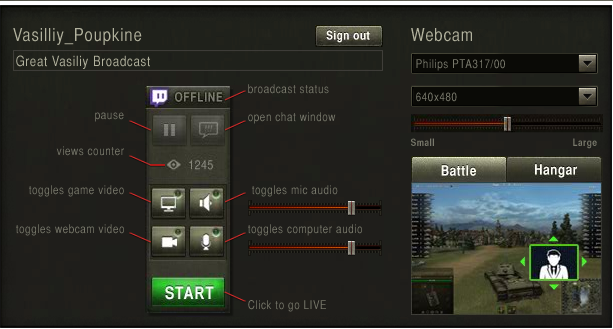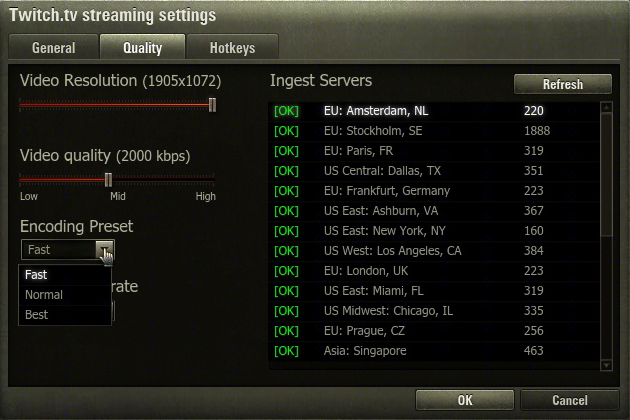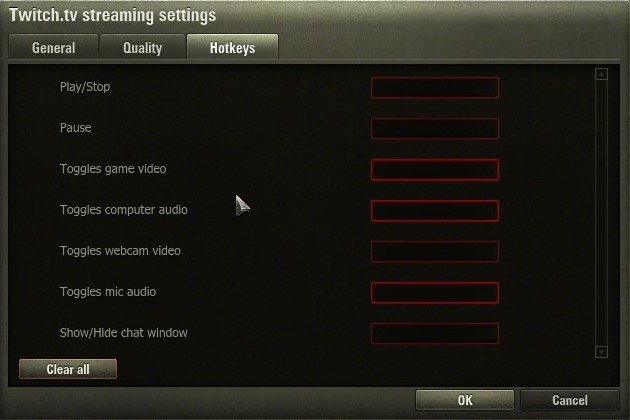| Główna » Pliki » Mody World of Tanks » Programy |
| 2014-09-29, 11:00 AM | |
Autor: WG WG Stream jest modem wydanym pod szyldem Wargaming, który pozwala graczom z całego świata na transmisje swoich bitew, spotykanie się z przyjaciółmi i dzielenie się pasją. Co możecie zrobić, wykorzystując ten mod:
Jak pobrać WG Stream Mod?Uruchomcie plik WGStream_0.6.exe i postępujcie zgodnie z instrukcjami.
Jak to działa?Przy pierwszym wejściu automatycznie pojawi się okno z ustawieniami do twitcha. Można tam również wejść w każdej chwili z menu gry lub po naciśnięciu odpowiedniego przycisku na panelu kontrolnym, w chwili gdy stream będzie w trybie off-line. Niektóre ustawienia mogą nie być dostępne podczas aktywnego streamowania – trzeba wtedy wyłączyć transmisję, aby móc je ustawić. Poniżej przygotowaliśmy prosty przegląd funkcji dostępnych w każdej zakładce w oknie ustawień wraz z odpowiadającymi im zrzutami ekranu.
Zakładka „Ogólne”
Przycisk Pauza zatrzymuje transmisję bez jej wyłączania. Podczas pauzy transmisja nie będzie docierać do publiczności. Przycisk Czatu pokazuje lub ukrywa okno czatu podczas transmisji. Cztery przyciski w centrum pozwolą Wam na przełączaniu tej części Waszego streamu, który aktualnie będzie transmitowany. Możecie wybrać, czy streamować widok z gry, czy tylko z kamery, te same opcje są dostępne dla dźwięku. Przykładowo: jesli wszystkie cztery przyciski będą włączone, będziecie jednocześnie przesyłać zarówno obraz i dźwięk z gry, jak i obraz i dźwięk z kamery internetowej.
Użyjcie przycisku Sign out, aby wylogować się z twitch.tv. Nazwa transmisji pojawi się w na tytułowej belce (nazwa pojawi się tylko wtedy, gdy zaczniecie nową transmisję). Dostosujcie poziom dźwięku gry i poziom czułości mikrofonu w transmisji za pomocą suwaków przy odpowiednich przyciskach – toggle mic audio oraz toggle computer audio. Z boku zakładki Webcam możecie wybrać kamerę z rozwijanego menu. Wybierzcie rozdzielczość, w jakiej ma pracować kamera, z niższego rozwijanego menu i użyjcie okna oraz suwaka do zmiany rozmiaru lub położenia kamery w oknie. Pozycja kamery i jej rozmiar mogą zostać ustawione niezależnie dla hangaru oraz do filmowania bitwy poprzez wybranie zakładki Hangar” i „Bitwa”. Możecie zmienić położenie kamery poprzez zwyczajne przeciągnięcie jej na wybraną pozycję w oknie. Wskazane jest ustawienie rozdzielczości odpowiedniej dla kamery.
Zakładka „Jakość”WAŻNE: Wybranie nieodpowiedniej rozdzielczości spowoduje spadek jakości rozgrywki.
Video resolution: Wybierzcie rozdzielczość dla okna transmisji. Im mniejsze wartości, tym większa jakość rozgrywki, lecz słaba jakość obrazu i mniejsze wymagania kanału twitch.tv. Lepiej wybrać rozwiązanie, któe uwzględni Wasz komfort rozgrywki. Video Quality: Jakość kompresji obrazu podczas transmisji. Wartość mająca wpływ na ping w grze. Im wyższa wartość, tym lepszy streamowany obraz. Jeśli doświadczacie problemów z kanałem, zredukujcie wartości kompresji obrazu. UWAGA: Video Quality (Jakość obrazu) and Video Resolution (Rozdzielczość) są czynnikami, które mocno wpływają na transmisję. Rekomendowane jest ustawienie suwaka rozdzielczości (Video Resolution) trochę poniżej wartości na suwaku jakości obrazu (Video Quality).
Ingest Servers W tym oknie pojawi się lista serwerów obsługujących stream oraz ping (czas odpowiedzi) każdego z nich. W zależności od rejonu gracza te wartości mogą się różnić. Im krótszy czas oczekiwania na odpowiedź (mniejszy ping), tym lepiej dla transmisji. Możecie odświeżyć listę za pomocą przycisku u góry.
Skróty klawiaturowe
Użyjcie tej zakładki, aby przypisać skróty klawiaturowe, które będziecie chcieli użyć podczas transmisji. Musicie to zrobić, zanim zaczniecie nadawać, przed rozpoczęciem streamowania. WAŻNE: bądźcie ostrożni podczas przypisywania klawiszy, poniważ możecie nadpisać już przypisane im funkcje w grze. Play\Stop: Wyznaczcie klawisz, aby rozpocząć lub zakończyć streamowanie. Pause: Wyznaczcie klawisz, aby włączy/wyłączyć pauzę. Toggle game video: Wyznaczcie klawisz, aby rozpocząć lub zakończyć nadawanie obrazu z gry. Toggle computer audio: Wyznaczcie klawisz, aby rozpocząć lub zakończyć nadawanie dźwięku z gry. Toggle webcam video: Wyznaczcie klawisz, aby rozpocząć lub zakończyć nadawanie obrazu z Waszej kamery. Toggle mic audio: Wyznaczcie klawisz, aby rozpocząć lub zakończyć nadawanie dźwięku z Waszego mikrofonu. Clear all: Użyjcie tego przycisku, aby wymazać ustawienia skrótów klawiaturowych.
| |
| Wyświetleń: 1695 | Pobrań: 0 | | |
| Liczba wszystkich komentarzy: 0 | |

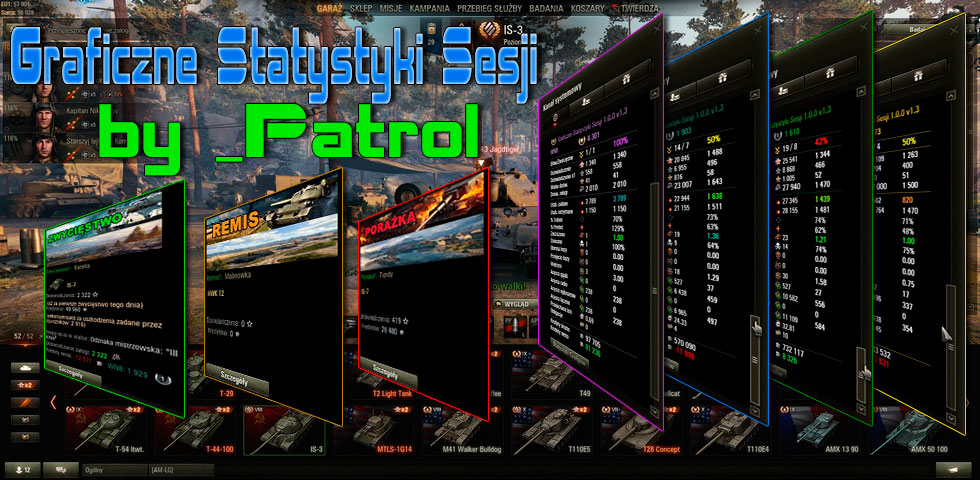





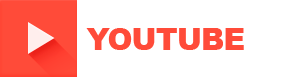


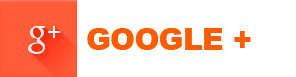


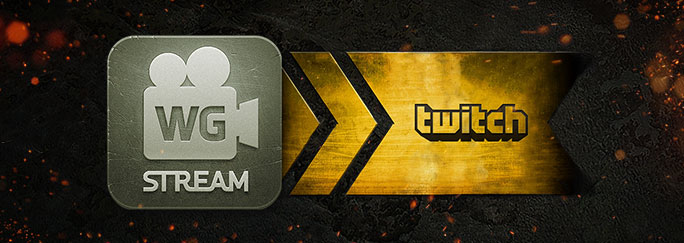
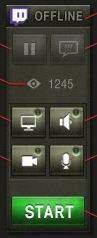 Oto widok
Oto widok